如何移除添加或删除程序列表中的程序?
来源:岁月联盟
时间:2007-11-18
回答:移除卸载信息并不是什么难事,难就难在日后当你真的需要卸载该程序时,还能够将卸载信息找回来。调出“启动”菜单中的“运行”对话框,键入“Regedit”,在弹出的“注册表编辑器”窗口的左边窗格中找到:HKEY_LOCAL_MACHINE/SOF-TWARE/Microsoft/Windows/Curr-entVersion/Uninstall。Uninstall下面的子键代表的就是“添加或删除程序”列表中的程序。有一些程序从名字上面就能看出它的用途,比如说AvantGo;有一些程序则使用GUID(全球唯一标识符)——放在大括号({})里面的一串字符串,由字母和数字组成——来命名,比如说{D6DE02C7-1F47-11D4-9515-00105AE4B89A}。首先检查比较容易理解的程序名,如果无法找到你需要的程序项,再检查GUID程序名,一次点击一个,右边的窗格中将会显示该程序的相关信息,帮助你将正在寻找的程序与这些抽象的程序名联系起来。
点击Uninstall下面的子键(里面包含了你所要移除的程序)。选择“文件”菜单中的“导出”选项,将它存成一个.REG文件,然后再将该子键从注册表编辑器中删除。这样一来,它再也不会出现在“添加或删除程序”列表中(如图6)。如果以后万一你真的需要卸载这个程序,只要双击.REG文件,还原它的卸载信息,最后,再调出“添加或删除程序”列表,将它删除即可。
如果你的家人在电脑中设了用户名和登录密码的话,你可以使用另一个方法来屏蔽“添加或删除程序”,让其它用户无法使用。比如说,以你女儿的用户名登录,仍然是调出“注册表编辑器”窗口,在左边窗格中找到HKEY_CURRENT_USER/Software/Microsoft/Windows/CurrentVersion/Policies/Uninstall。如果在Policies下面没有找到Uninstall子键,那么就自己创建一个吧。将鼠标移到右边窗格中,找到(如果有现成的Uninstall子键的话)或创建一个名为“NoAddRemovePrograms”的DWORD值。然后双击它,在弹出的“编辑DWORD值”对话框中,将“数值数据”中的数字改为“1”,然后点击“确定”按钮。以后,这位用户就无权使用“添加或删除程序”啦。重复以上步骤,对其它用户帐户也依葫芦画瓢一番。如果你安装的是XP Pro操作系统的话,问题就简单多了,享有管理员权限的用户可以使用“组策略编辑器”,禁止其它用户使用“添加或删除程序”。不过,现在你使用的是Windows XP Home,没有这个工具。
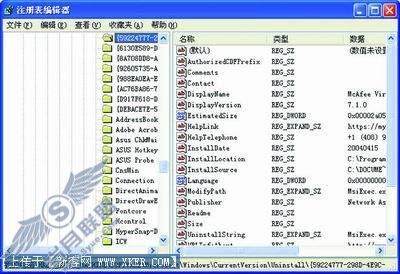
图6 通过删除“注册表编辑器”中的程序子键,来达到将该程序从“添加或删除程序”列表中移除的目的。